
- •Часть II
- •Камышинский технологический институт (филиал)
- •Часть II
- •Лабораторная работа № 1 Организация работы с документами Microsoft Word
- •Лабораторная работа № 2 Работа с шаблонами документов в microsoft word
- •Лабораторная работа № 3 Работа с мастерами в microsoft word
- •Лабораторная работа № 4 Создание серийных документов в microsoft word
- •Лабораторная работа № 5 Освоение средств создания презентаций на основе приложения PowerPoint
- •Задание 1. Улучшить оформление презентации.
- •Задание 4. Создать свою презентацию.
- •Задание 5. Научиться управлять показом своей презентации.
- •Лабораторная работа № 6 Создание базы данных в microsoft access
- •Company Name Организация
- •Создайте таблицу Клиенты, используя следующую информацию табл. 2.
- •Создание таблицы по проекту пользователя
- •Присвоение имен полям и выбор типа данных
- •Лабораторная работа № 7 Работа с записями таблицы
- •Лабораторная работа № 8 Проектирование запросов
- •1. Постройте нужный запрос.
- •2. В пункте главного меню Query (Запрос) активизируйте кнопку Make-Table Query (Создание таблицы).
- •Лабораторная работа № 9 Установление связей между таблицами. Запросы на основе связанных таблиц
- •Установив целостность данных, необходимо придерживаться следующих правил:
- •Контрольные вопросы
- •Лабораторная работа № 10 создание форм и графиков с помощью мастера форм
- •1. Откройте окно базы данных.
- •Лабораторная работа № 11 Создание отчетов при помощи мастера отчетов
- •Последовательность выполнения
- •Лабораторная работа № 12 Броузер microsoft internet explorer
- •Контрольные вопросы
- •Лабораторная работа № 13 Поиск информации в сети Internet
- •Простые приемы поиска Web-страниц
- •Поисковые системы в Интернет
- •Поиск по адресам
- •Ресурсы Интернет
- •Задание для самостоятельной работы
- •Лабораторная работа № 14 Электронная почта в сети Internet
- •Список использованной и рекомендуемой литературы
- •Часть II
- •400131 Волгоград, просп. Им. В. И. Ленина, 28.
- •400131 Волгоград, ул. Советская, 35.
Лабораторная работа № 4 Создание серийных документов в microsoft word
Время на выполнение – 2 часа.
Цель работы: изучить основные принципы создания серийных документов в текстовом процессоре Microsoft Word.
Основные сведения по теме
Часто случается, что один и тот же документ необходимо распечатать в большом количестве экземпляров, отличающихся друг от друга только несколькими словами. Это могут быть письма, квитанции, приглашения и др. Для автоматизации этого процесса в текстовом процессоре Microsoft Word существует мастер слияния, который на основе информации, содержащейся в двух разных файлах, автоматически формирует требуемые экземпляры документов. Решение этой задачи включает в себя четыре этапа:
Определение списка полей в документе, куда будет вставляться переменная информация. Каждому полю дается имя.
Создание файла с данными.
Создание основного документа – макета письма, в котором указываются места вставки изменяющейся информации.
Слияние данных с документом.
Создание файла с данными
Источником данных называется файл, содержащий данные, различающиеся в каждой копии составного документа. Например, источник данных может включать имя и адрес каждого получателя документа на бланке.
Источник данных можно представлять как простую таблицу. Каждый столбец источника данных соответствует какой-либо категории сведений или полю данных, например, имени, фамилии, улице и почтовому индексу. Имя каждого источника данных указано в первой строке таблицы, называемой заголовком. Каждая следующая строка содержит одну запись данных, представляющую собой полный набор сведений, например, имя и адрес одного получателя.
Источник данных может быть практически любым, включая таблицу Microsoft Word, список контактов Microsoft Outlook, лист Microsoft Excel, базу данных Microsoft Access и текстовый файл.
Создадим источник данных, используя Microsoft Excel.
Последовательность выполнения
Запустите Microsoft Excel.
Создание файла с данными, которые будут вноситься в текст письма, начинается с задания структуры данных – имен полей переменной части документа. Начиная с ячейки А1, в первую строку таблицы введите наименования полей: ФИО, количество, общая стоимость.
В ячейке Е1 наберите текст «номинальная стоимость акции», а в ячейке Е2 укажите значение номинальной стоимости.
Заполните таблицу, внеся сведения о пяти акционерах. В результате должна получиться таблица, представленная на рис. 14.

Рис. 14. Создание источника данных
В ячейку С2 необходимо ввести формулу для расчета общей стоимости акций: =А2*$Е$2. Скопируйте эту формулу для других ячеек.
Выполните команду Файл ►Сохранить как… Укажите имя и папку, куда будет записан документ. Нажмите кнопку Сохранить. Источник данных готов (рис. 15). Закройте таблицу.
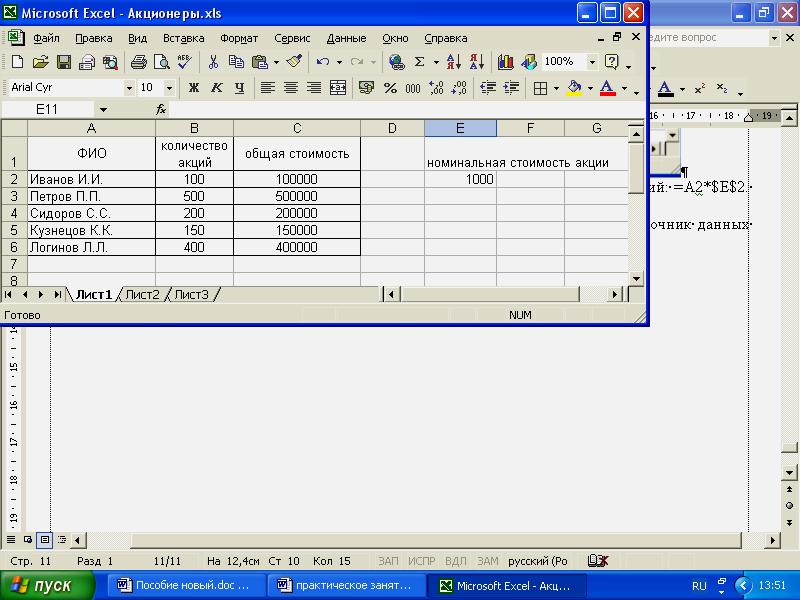
Рис. 15. Источник данных с введенными формулами
Создание основного документа
В качестве примера рассмотрим текст письма, в котором акционеру сообщается о имеющихся у него акциях предприятия и их общей стоимости.
Уважаемый Иванов И. И.!
Сообщаем Вам, что Вы имеете в своей собственности 100 акций нашего предприятия, общая стоимость которых составляет 100000 рублей.
Администрация
В тексте документа подчеркнуты поля, на место которых вставляется переменная информация.
Загрузите Word.
Введите в документ текст макета, используя только постоянную информацию.
Выполните команду Файл ►Сохранить как… Укажите имя и папку, куда будет записан документ. Нажмите кнопку Сохранить. Основной документ готов (рис. 16).
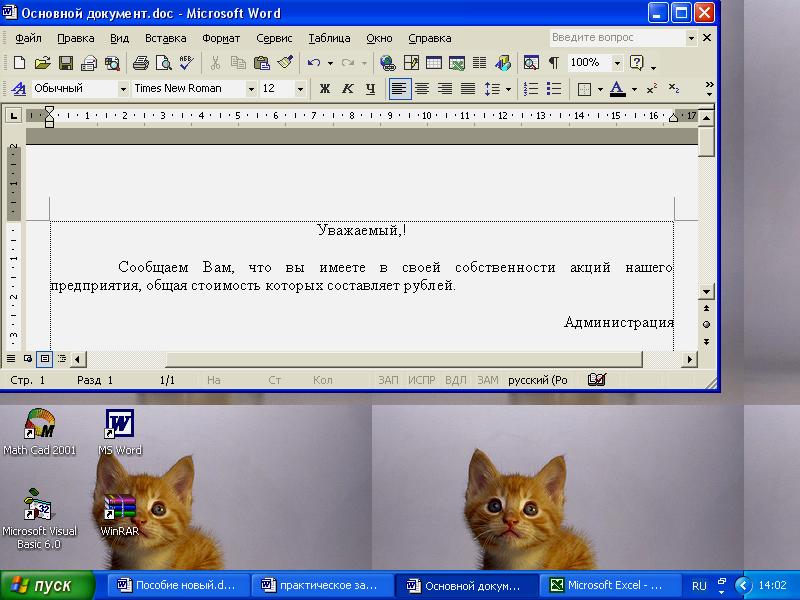
Рис. 16. Шаблон текста основного документа
Слияние данных с документом
После того, как полностью подготовлены шаблон текста и данные для вставки, можно приступить к формированию конечных экземпляров документов.
Выполните команду Сервис ►Письма и рассылки ► Мастер слияния. В правой части экрана появится панель Слияния. Выполнение 1 этапа – выбор типа документа (рис. 17). В группе Выбор типа документа выберите Письма. Для продолжения щелкните Далее ►Открытие документа.
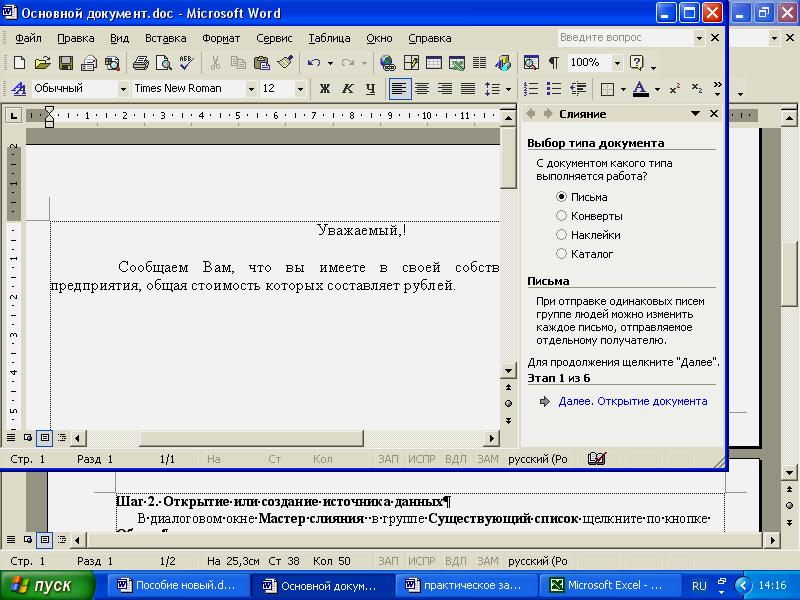
Рис. 17. Первый этап слияния – выбор типа документа
Выполнение 2 этапа – выбор документа (рис. 18). В группе Выбор документа отметьте Текущий документ. Щелкните Далее ► Выбор получателей.

Рис. 18. Второй этап слияния – выбор документа
Выполнение 3 этапа – выбор получателей (рис. 19). В группе Существующий список щелкните по кнопке Обзор. Выберите файл, в котором сохранен созданный в виде таблицы источник данных, а затем нажмите кнопку Открыть.
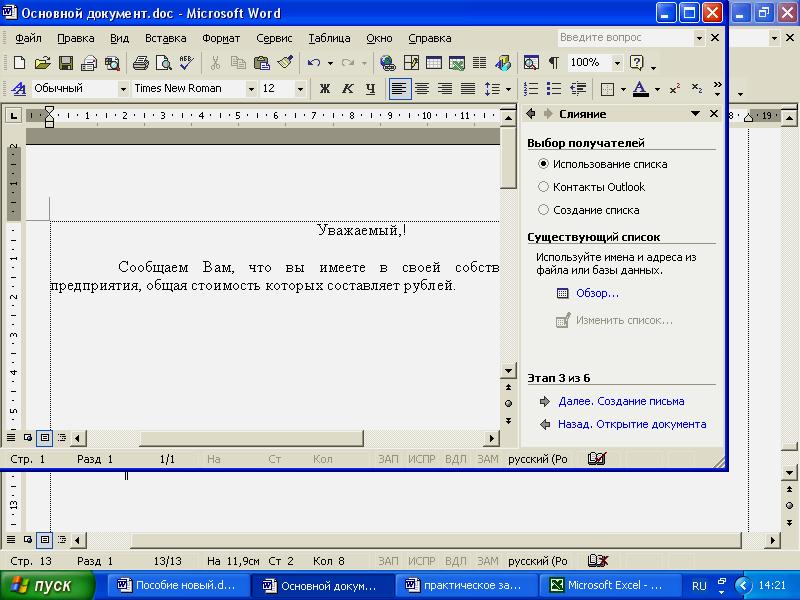
Рис. 19. Третий этап слияния – выбор получателей
Разворачивается окно Выделить таблицу (рис. 20). Выберите место расположения вашей таблицы (в данном случае это номер листа). Нажмите кнопку ОК.

Рис. 20. Выделение таблицы данных
Разворачивается окно Получатели слияния (рис. 21), в котором расположена информация из источника данных. Документы будут составлены на получателей, помеченных галочкой. Нажмите кнопку ОК.
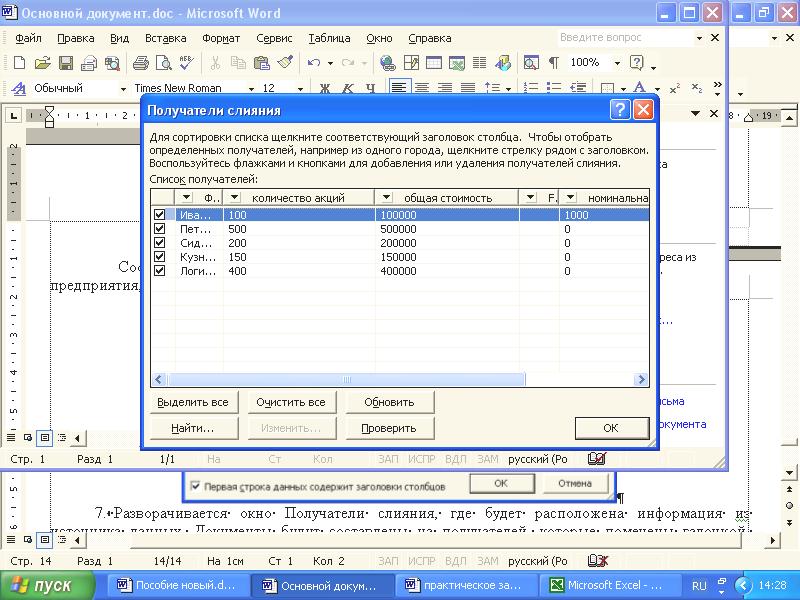
Рис. 21. Получатели слияния
Имя файла источника данных будет добавлено в Существующий список (рис. 22). Нажмите Далее ► Создание письма.
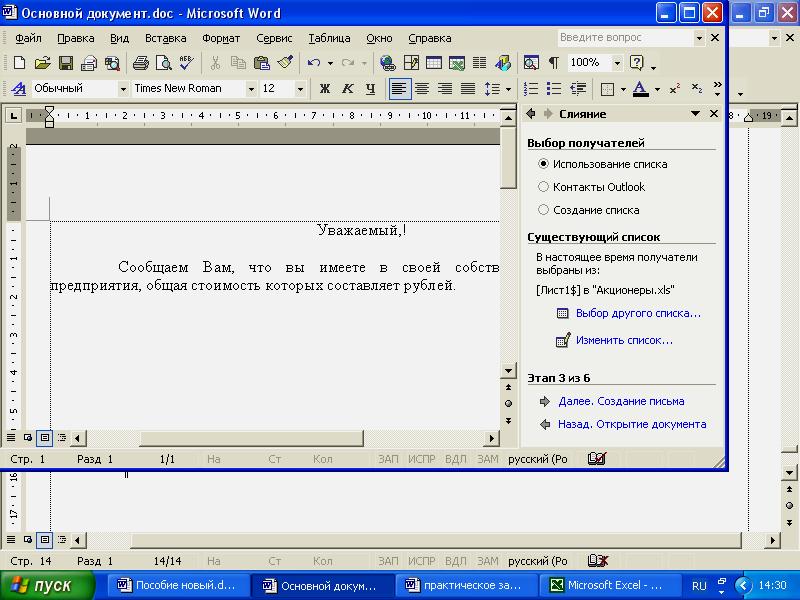
Рис. 22. Добавление имени источника данных в существующий список
Выполнение 4 этапа – создание письма (рис. 23). На данном этапе необходимо вставить в нужные места имена полей. Установите курсор в тексте основного документа в место вставки поля слияния. Для вставки первого поля расположите курсор в первой строке письма после слова «Уважаемый». В группе Создание письма выберите ссылку Другие элементы.

Рис. 23. 4 этап слияния – создание письма
На экране – окно Добавление поля слияния (рис. 24). Выберите имя поля ФИО и нажмите кнопку Вставить.
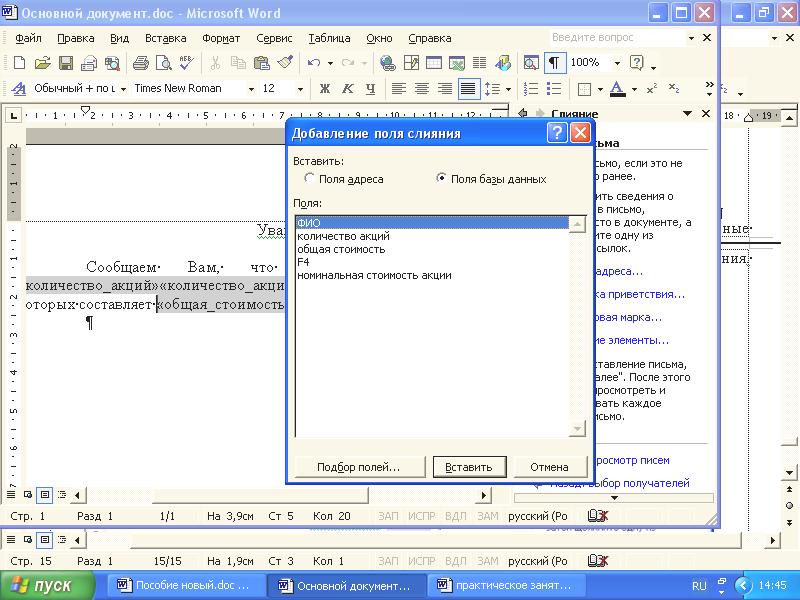
Рис. 24. Добавление поля слияния
Повторите процедуру для двух полей: количество акций, общая стоимость. В результате получится документ, представленный на рис. 25. Серым фоном в данном примере выделены поля слияния, вместо которых в готовом документе будут стоять конкретные значения, разные для каждого акционера. Нажмите Далее ► Просмотр писем.
Выполнение 5 этапа – просмотр писем (рис. 25). На экране представлен вид первого из созданных писем. На данном этапе можно выполнить просмотр следующих писем. Нажмите Далее ►Завершение слияния.
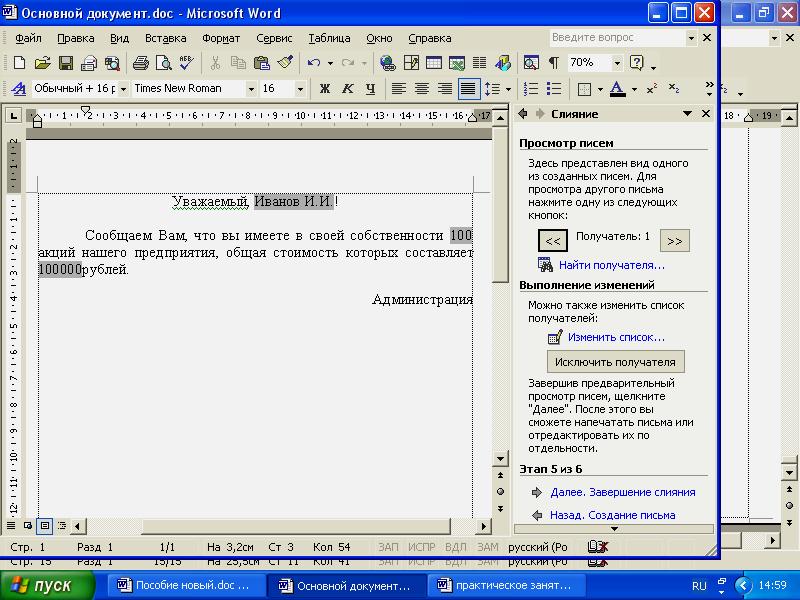
Рис. 25. Пятый этап слияния – просмотр писем
Выполнение 6 этапа – завершение слияния (рис. 26). На этом этапе можно внести изменения как в отдельное письмо, так и во все письма. Для уточнения писем выбрать ссылку Изменить часть писем.
На экране – окно Составные новые документы (рис. 27). При выборе Объединить записи ► все будет создан файл, имеющий столько страниц, сколько записей в источнике данных, в нашем примере – пять страниц.
Выполните команду Файл ► Сохранить как… Укажите имя и папку, куда будет записан объединенный документ. Нажмите кнопку Сохранить ► Слияние выполнено.
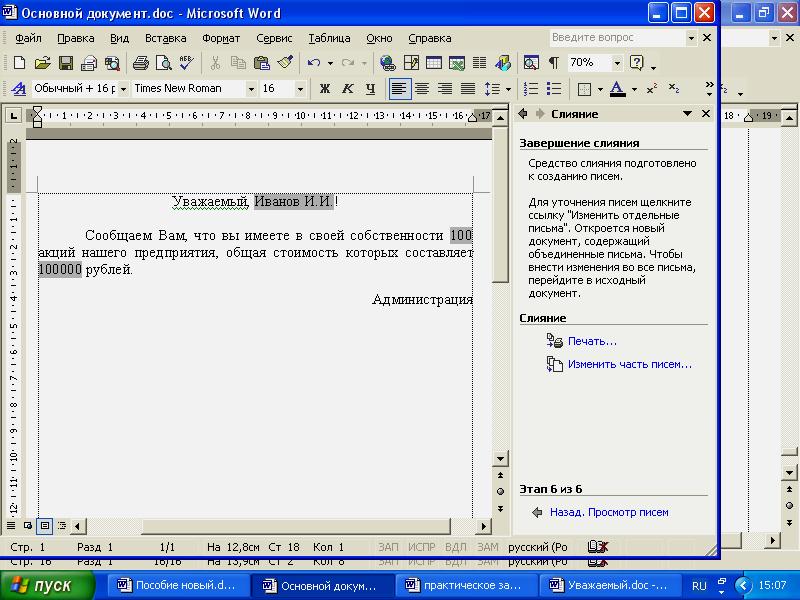
Рис. 26. 6 этап слияния – завершение слияния
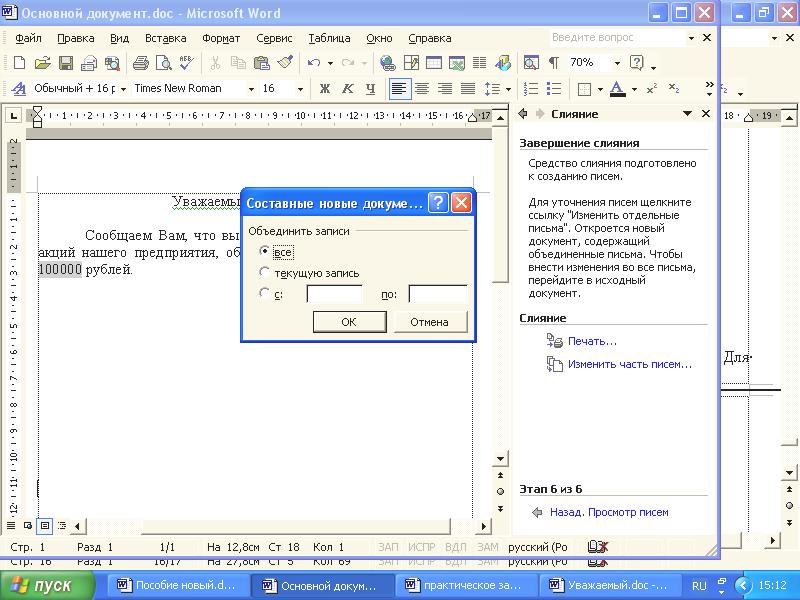
Рис. 27. Составные новые документы
Содержание отчета
Выполнение всех пунктов задания.
Выполнение задания для самостоятельной работы.
Ответы на контрольные вопросы.
Контрольные вопросы
Для чего применяется слияние документов?
Перечислите этапы решения задачи автоматизации формирования документов.
Что называется источником данных?
Какие виды источников данных используются при слиянии документов?
Что такое основной документ?
Задание для самостоятельной работы
Используя описанную выше методику слияния, выполните следующую задачу.
У предприятия есть должники, взявшие ткань в кредит:
швейная фабрика (сатина 1500 м, ситца 2100 м, фланели 800 м);
магазин № 1 (сатина 1000 м, ситца 1800 м, фланели 550 м);
магазин № 2 (сатина 950 м, ситца 1350 м, фланели 300 м);
ателье (сатина 315 м, ситца 750 м).
Цены на ткань следующие: сатин – 9,80 руб.; ситец – 6,30 руб.; фланель – 15,10 руб.
Нужно направить руководителям предприятий-должников письма, уведомляющие их о долге, который необходимо погасить до 01.04.2009 г.
Швейная фабрика – директор Фадеев И. К.; магазин № 1 – директор Шишкин А. А.; магазин № 2 – директор Кузнецов Н. Е.; ателье – директор Васильев Г. К.
